Microsoft Evergreen Updates Oktober 2025
Sie sehen gerade einen Platzhalterinhalt von Podigee. Um auf den eigentlichen Inhalt zuzugreifen, klicken Sie auf die Schaltfläche unten. Bitte beachten Sie, dass dabei Daten an Drittanbieter weitergegeben werden.
Mehr InformationenWas gibt’s Neues bei Microsoft 365? Der Oktober bringt wieder spannende Evergreen Updates – und wir haben sie für dich zusammengefasst! In dieser Folge von nuboRadio zeigt dir Markus, wie Outlook, Teams und Copilot mit neuen Funktionen deinen Arbeitsalltag noch smarter machen. Ob du lokal gespeicherte Dateien direkt aus dem Explorer versenden willst, deine Teams-Apps in separaten Fenstern organisierst oder mit Copilot persönliche Audio-Zusammenfassungen erstellst – hier erfährst du, was wirklich nützlich ist und wie du die Features direkt anwenden kannst. Viel Spaß beim Zuhören!
Inhalt des Artikels
Outlook
📤 Lokale Office-Dateien direkt aus dem Explorer per Outlook versenden
✨ Mit dem neuen Outlook für Windows kannst du bald Word-, Excel- und PowerPoint-Dateien, die lokal auf deinem Gerät gespeichert sind, direkt aus dem Datei-Explorer per E-Mail verschicken – ganz ohne Umweg über OneDrive oder andere Cloud-Dienste.
So funktioniert’s:
Einfach Rechtsklick auf die Datei → „Teilen“ → „Neues Outlook für Windows“ auswählen. Outlook öffnet sich automatisch mit der Datei als Anhang in einer neuen E-Mail.
Diese Funktion ist standardmäßig aktiviert und erfordert keine zusätzliche Einrichtung durch Admins.
💡 Praktisch für alle, die regelmäßig mit lokalen Dateien arbeiten und sie schnell versenden möchten – z. B. aus Projektordnern oder Netzlaufwerken.
🔁 Inhalte zwischen Outlook-Konten verschieben – einfach per Drag & Drop
✨ Diese neue Funktion macht es möglich, E-Mails und Dateien zwischen verschiedenen Outlook-Konten zu verschieben – z. B. vom privaten ins geschäftliche Postfach oder umgekehrt. Du kannst Inhalte einfach per Drag & Drop in eine neue E-Mail ziehen – Outlook fügt sie automatisch als Anhang hinzu.
Was ist neu:
• Funktioniert auch mit freigegebenen Postfächern und Ordnern
• Vor dem Absenden erscheint ein Bestätigungsdialog, der die Aktion absichert (außer bei freigegebenen Postfächern)
• Die Funktion ist nur aktiv, wenn die Richtlinie ItemsToOtherAccountsEnabled in der OWAMailboxPolicy auf TRUE gesetzt ist
💡 Ideal für alle, die mit mehreren Konten arbeiten und regelmäßig Inhalte zwischen ihnen austauschen – z. B. bei Projektarbeit oder interner Kommunikation.
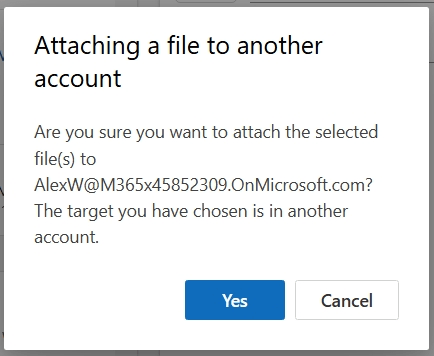
📱 Outlook: „Mobile Geräte“-Seite wird entfernt
✨ Ab dem 9. September 2025 wird die Seite „Mobile Geräte“ aus den Einstellungen in Outlook Web Access und dem neuen Outlook entfernt. Die Verwaltung mobiler Geräte erfolgt künftig über modernere Tools.
Alternativen:
• Microsoft Intune für Admins
• Mein Konto-Portal für Nutzer
• iOS/Android native Tools für Fernlöschung
💡 Wichtig für alle, die ihre Geräte bisher direkt in Outlook verwaltet haben – bitte informieren und Dokumentation anpassen.
📎 Outlook offline nutzen – Anhänge auch ohne Internet hinzufügen
✨ Outlook für Windows bekommt ein sinnvolles Upgrade für den Offline-Modus: Du kannst künftig Dateien als Anhänge zu E-Mails hinzufügen, auch wenn du gerade keine Internetverbindung hast. Die E-Mail wird automatisch versendet, sobald dein Gerät wieder online ist – inklusive aller Anhänge.
Was du beachten solltest:
• Die Funktion hängt von der Richtlinie OWAMailboxPolicy-OfflineEnabledWin ab
• Es erfolgt keine automatische Änderung deiner bestehenden Einstellungen
• Du kannst die Funktion in Outlook unter Einstellungen > Allgemein > Offline aktivieren
💡 Besonders hilfreich für alle, die unterwegs oder im Außendienst arbeiten und nicht immer online sind – z. B. im Zug, Hotel oder bei Kundenterminen.
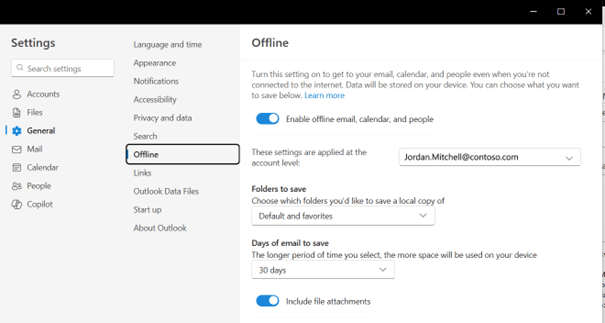
Microsoft Teams
📌 Nachrichten in Teams speichern – später wiederfinden
✨ In Microsoft Teams kannst du bald beliebige Nachrichten speichern – egal ob Chat, Kanalbeitrag oder Antwort.
Das ist super praktisch, wenn du dir wichtige Infos merken willst, ohne lange scrollen zu müssen.
So funktioniert’s:
• Klick auf die drei Punkte neben einer Nachricht
• „Diese Nachricht speichern“ auswählen
• Die Nachricht erscheint dann in deiner „Gespeichert“-Liste in der Chat- oder Teams-Ansicht
• Beim Anklicken öffnet sich die komplette Unterhaltung im rechten Bereich – du kannst direkt weiterlesen oder antworten
💡 Hinweis: Diese Funktion ist nicht verfügbar für EDU-Tenants (Bildungsbereich). Die gespeicherten Nachrichten sind Kopien – wenn das Original gelöscht wird, verschwindet auch die gespeicherte Version (entsprechend der bestehenden Aufbewahrungsrichtlinien).
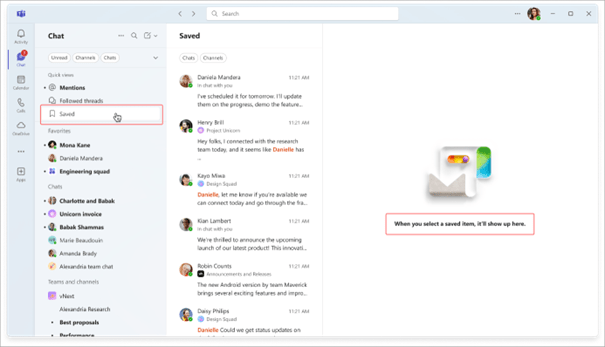
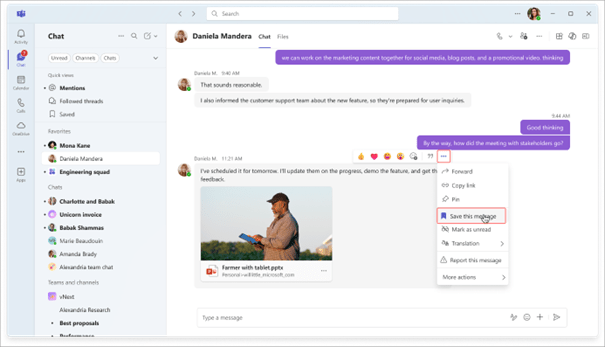
📅 Teams-Kalender: Umschaltfunktion wird entfernt – nur noch die neue Ansicht
✨ Microsoft stellt den alten Kalender in Teams ein – künftig gibt es nur noch die neue Microsoft 365 Kalenderansicht.
Diese ist mit Outlook, Teams und Microsoft Places abgestimmt und bietet neue Funktionen wie Copilot-Integration.
Was du wissen solltest:
• Die Umschaltfunktion zwischen alt und neu wird entfernt
• Der neue Kalender ist standardmäßig aktiv
• Die Änderung betrifft alle Nutzer, die den Kalender in Teams verwenden
💡 Tipp: Informiere dein Team rechtzeitig und aktualisiere ggf. Schulungsunterlagen.
🔗 Teams-Meeting-Links werden validiert – mehr Sicherheit beim Beitreten
✨ Microsoft Teams prüft künftig, ob Meeting-Links verändert wurden – z. B. durch Sicherheitssoftware, die URLs umschreibt. Das soll verhindern, dass Links unbrauchbar oder fälschlich als gefährlich eingestuft werden.
Was du wissen solltest:
• Nur Join-Links im Kalendereintrag sind betroffen
• Wenn ein Link verändert wurde, kann der Beitritt blockiert werden
• Die Funktion ist standardmäßig aktiv – keine Admin-Aktion nötig
💡 Tipp: Prüfe, ob eure Sicherheitslösungen Teams-Links umschreiben – ggf. müssen sie whitelisted werden.
🛡️ Teams-Apps gezielt aktivieren – mit Regeln im Admin Center
✨ Admins können bald Microsoft 365-zertifizierte Drittanbieter-Apps in Teams gezielt aktivieren – basierend auf Regeln wie Berechtigungen oder Herausgebernamen. Das neue Steuerelement im Bereich Organisationseinstellungen prüft automatisch, welche Apps den Kriterien entsprechen, und macht sie verfügbar.
Was ist neu:
• Verwaltung erfolgt direkt im Teams Admin Center
• Regeln lassen sich individuell anpassen
• Mehr Sicherheit und Kontrolle bei der App-Freigabe
💡 Die Funktion ist standardmäßig deaktiviert und wird automatisch ausgerollt. Ideal für Organisationen, die viele Apps nutzen und dabei auf Datenschutz und Compliance achten.
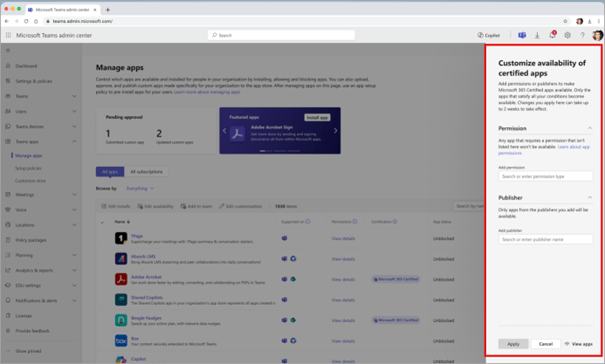
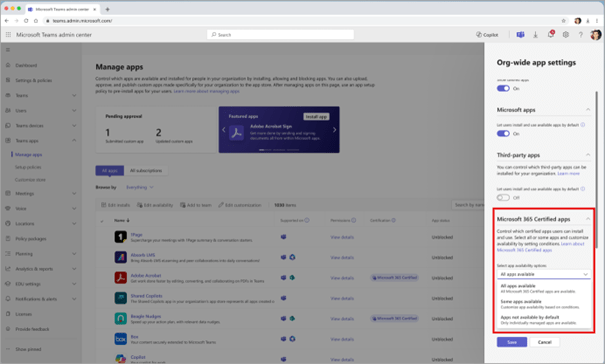
🪟 Teams-Apps in eigenen Fenstern öffnen – mehr Übersicht, weniger Klicks
✨ Du kannst bald deine wichtigsten Teams-Apps wie Chat, Teams oder andere Kernfunktionen in einem eigenen Fenster öffnen. Das hilft dir, den Überblick zu behalten – besonders bei paralleler Arbeit in mehreren Bereichen.
So geht’s:
• Rechtsklick auf die App
• „In neuem Fenster öffnen“ auswählen
• Die App öffnet sich separat und bleibt unabhängig vom Hauptfenster aktiv
💡 Ideal für alle, die viel zwischen Chats, Kanälen und Meetings wechseln – du kannst dir deine Arbeitsumgebung so gestalten, wie es für dich am besten passt.
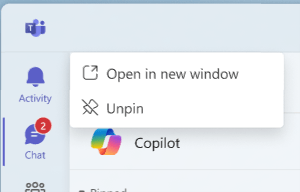
🧠 Copilot in Teams: Bildschirm-Inhalte werden Teil der Meeting-Zusammenfassung
✨ Microsoft Copilot in Teams wird noch smarter: Die intelligente Meeting-Zusammenfassung berücksichtigt künftig auch Inhalte, die während des Meetings auf dem Bildschirm geteilt wurden. Das bedeutet: Auch visuelle Infos, die nicht ausgesprochen wurden, fließen in die Zusammenfassung ein – z. B. Präsentationen, Tabellen oder gezeigte Dokumente.
Was das bringt:
• Du bekommst eine vollständige Recap, die auch visuelle Details enthält
• Die Zusammenfassung erscheint automatisch nach dem Meeting
• Kein manuelles Mitschreiben mehr nötig – Copilot übernimmt das für dich
💡 Voraussetzung: Du brauchst eine Microsoft 365 Copilot-Lizenz. Die Funktion ist standardmäßig aktiv und benötigt keine Admin-Freigabe.
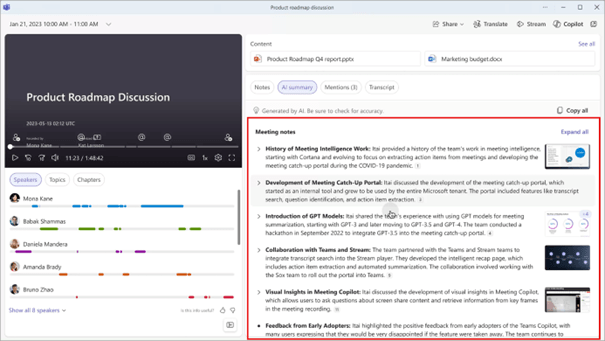
Copilot
🧠 Copilot wird persönlicher – Kommunikation wird zur Gedächtnisstütze
✨ Ab dem 1. September 2025 führt Microsoft 365 Copilot eine neue Funktion namens Communication Memory ein. Damit kann Copilot aus deinen bisherigen E-Mails, Chats und Meetings lernen und dir kontextbezogene, persönlichere Antworten geben – direkt in Outlook, Teams und anderen Microsoft 365-Apps.
Was steckt dahinter:
• Copilot erstellt KI-basierte Zusammenfassungen deiner digitalen Kommunikation
• Diese „Gedächtnisstütze“ ist nur für dich sichtbar und wird in deinem Postfach gespeichert
• Wenn du z. B. eine E-Mail schreibst, erkennt Copilot relevante frühere Gespräche und hilft dir beim Formulieren
• Die Funktion ist standardmäßig aktiviert für alle mit Copilot-Lizenz
💡 Admins können die Funktion über Microsoft Graph deaktivieren – das betrifft dann alle Copilot-Personalisierungen. Die Kommunikation wird nicht verändert, sondern nur zusammengefasst. Wenn die Originaldaten gelöscht werden, verschwindet auch die gespeicherte Erinnerung.
🎧 Audio-Zusammenfassungen für Dokumente – hören statt lesen
✨ Du kannst jetzt Podcast-ähnliche Audio-Zusammenfassungen für Word-Dokumente, PDFs und Notizbücher erstellen – ideal für unterwegs oder beim Multitasking.
Was ist möglich:
• Zwei Sprecher erzählen dir die wichtigsten Inhalte
• Du kannst Länge, Stimmen und Stil individuell anpassen
• Die Funktion ist standardmäßig aktiv für alle mit Copilot-Lizenz
💡 Super für alle, die lieber hören als lesen – z. B. beim Pendeln, im Auto oder beim Sport. Keine Admin-Aktion nötig – einfach ausprobieren!
📄 Dateizusammenfassungen direkt im Teams-Chat
✨ Mit der Funktion „Für mich zusammenfassen“ kannst du künftig Dateien wie Word-Dokumente und PDFs direkt im Teams-Chat zusammenfassen lassen – egal ob im Einzel- oder Gruppengespräch.
Was du bekommst:
• Eine kompakte Zusammenfassung direkt im Chat
• Die Zusammenfassung übernimmt die Sicherheitsstufe der Originaldatei
• Nur Nutzer mit Zugriff auf die Datei sehen die Zusammenfassung
• Die Funktion ist standardmäßig aktiv für alle mit Copilot-Lizenz
💡 Praktisch für schnelle Abstimmungen oder wenn du dir einen Überblick verschaffen willst, ohne die ganze Datei zu lesen.
✍️ Copilot in Word: Inhalte direkt im Chat erstellen & bearbeiten
✨ Copilot in Word bekommt neue Funktionen: Du kannst Inhalte jetzt direkt im Chat erstellen, umstrukturieren oder überarbeiten – ganz ohne manuelles Formatieren.
Was ist möglich:
• Neue Dokumente oder Abschnitte entwerfen
• Inhalte in andere Formate bringen (z. B. FAQs)
• Bestehende Texte überarbeiten oder umformulieren
• Änderungen bleiben unter deiner Kontrolle – du entscheidest, was übernommen wird
💡 Die Funktion ist ideal für alle, die viel mit Text arbeiten und dabei Zeit sparen möchten. Keine Admin-Aktion nötig – einfach ausprobieren!
📷 Microsoft Lens wird eingestellt – Copilot übernimmt das Scannen
✨ Die mobile App Microsoft Lens wird ab dem 15. September 2025 schrittweise eingestellt. Stattdessen kannst du Dokumente künftig mit der Scan-Funktion in der Microsoft 365 Copilot App erfassen.
Was du wissen solltest:
• Ab Dezember 2025 sind keine neuen Scans mehr mit Lens möglich
• Bestehende Scans bleiben im „MyScans“-Ordner erhalten
• Scans in OneDrive sind über die Copilot-App abrufbar
💡 Bitte informiere dein Team und empfehle den Wechsel zur Copilot-App.
Fun Fact zum Schluss
🌐 Word: „In Webseite umwandeln“-Funktion wird eingestellt
✨ Ab dem 30. September 2025 wird die Funktion „In Webseite umwandeln“ in Word entfernt. Als Alternative kannst du Inhalte künftig direkt in Microsoft Sway importieren und dort als Web-Inhalte gestalten.
Was du tun kannst:
• Nutzer informieren
• Dokumentation und Schulungsmaterial aktualisieren
• Sway als neue Option empfehlen
Wir freuen uns wie immer von dir zu hören per E-Mail, Kontaktformular oder auf Social Media.
Wusstest du, dass du diese Folge ganz einfach mit deinen Freunden teilen kannst? Klicke hier auf den gewünschten Kanal und fertig. Probiere es gleich mal aus.
nuboLinks
https://learn.microsoft.com/microsoftteams/manage-apps#manage-org-wide-app-settings
https://learn.microsoft.com/microsoftteams/intelligent-recap-calls-meetings
https://admin.microsoft.com/Adminportal/Home#/MessageCenter/:/messages/MC1120871
https://learn.microsoft.com/microsoftteams/teams-calendar-overview
https://learn.microsoft.com/intune/intune-service/fundamentals/manage-devices
https://support.microsoft.com/topic/retirement-of-microsoft-lens-fc965de7-499d-4d38-aeae-f6e48271652d
Markus
Aus der Praxis für die Praxis stellt Markus euch regelmäßig alleine oder mit Gästen Neuigkeiten zum Thema digital collaboration mit Microsoft Office 365 oder allgemeine Themen aus der agilen digitalen Welt vor.



